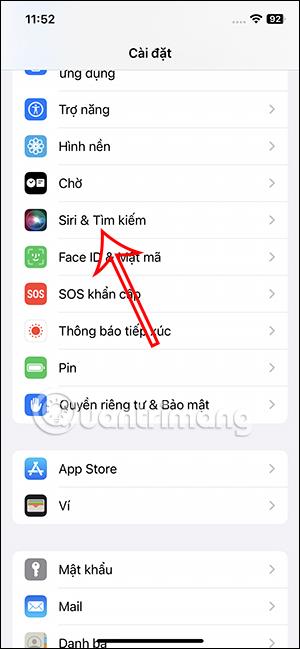Když vypnete návrhy Siri, vypnete také aplikace, které často vyhledáváte na Spotlight. Na iOS 17 však existuje možnost skrýt návrhy Siri, které chcete, aniž byste museli všechny návrhy Siri vypnout. Takže se skrytými návrhy Siri, pokud je chcete získat zpět, můžete obnovit skryté návrhy Siri na iPhone. Jakmile provedete reset, skryté návrhy na Siri se znovu objeví. Níže jsou uvedeny pokyny pro resetování skrytých návrhů Siri na iPhone.
Pokyny pro resetování skrytých návrhů Siri na iPhone
Krok 1:
Nejprve přejděte do Nastavení na iPhone. Poté v seznamu nastavení níže klikněte na Siri & Search pro úpravu.
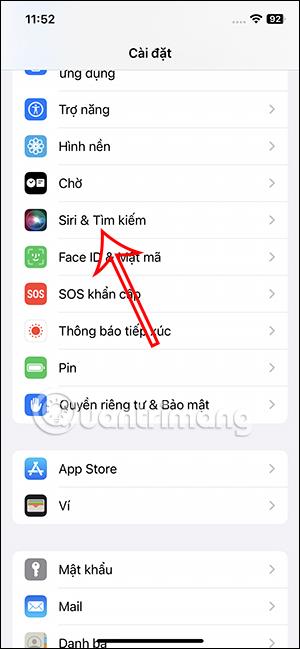
Krok 2:
Přepněte do rozhraní pro nastavení obsahu zobrazeného na Siri a ve Vyhledávání. Níže klikneme na Obnovit skryté návrhy .

Krok 3:
V tomto okamžiku budete dotázáni, zda jste si jisti, že chcete resetovat skryté návrhy na Siri. Kliknutím na Resetovat změníte obsah návrhů na Siri.

Okamžitě se znovu zobrazí všechny dříve skryté návrhy aplikací na Siri, abyste je mohli použít.